6 Soluções eficazes para o erro PAGE_FAULT_IN_NONPAGED_AREA
Resumo: Para muitos usuários de computador, o Windows é um sistema operacional amigável. Mas, apesar disso, tem muitos erros BSOD (Blue Screen of Death) que podem te deixar louco. o PAGE_FAULT_IN_NONPAGED_AREA é um dos erros BSOD mais comuns que você pode encontrar ao usar o PC. Quando esse erro ocorre, ele desliga automaticamente o computador e torna o fundo da tela do computador azul, junto com um código de erro de parada. Mas, a boa notícia é que iremos expor várias soluções para isso neste artigo. Além disso, se você tiver problemas de perda de dados desencadeados por este erro, pode sempre recorrer a Recuperação de Dados Bitwar para ajuda.
Índice
As causas de PAGE_FAULT_IN_NONPAGED_AREA
Pode haver várias causas para esse erro:
- A área não paginada causa o comprometimento de dados cruciais para a operação do sistema. O erro ocorre quando seu PC não consegue encontrar os dados que deveriam estar na área não paginada.
- O erro de falha de página em área não paginada também pode ocorrer quando algum serviço de sistema incorreto ou código de driver incorreto é instalado no PC.
- Você pode encontrar o erro se houver falha de hardware no PC.
- NTFS corrompido e software antivírus podem muito bem ser os culpados.
- Arquivos de sistema danificados ou corrompidos
Como resolver o erro PAGE_FAULT_IN_NONPAGED_AREA
Solução 1: recriar o arquivo da página
Para acelerar seu sistema, seu computador usa espaço em disco em seus discos rígidos. Para isso, ele cria um arquivo de paginação ao qual se refere para acesso rápido aos seus procedimentos usados com freqüência. Portanto, desabilitar o arquivo de paginação pode ajudar a se livrar do problema. Para fazer isso, use as seguintes etapas:
Passo 1: pressione Chave do Windows + Rpara abrir a caixa Executar. Digitar SystemPropertiesAdvanced.exee então pressione Digitarpara abri-lo.
Passo 2: NoSistema Propriedades janela, mude para o Avançado aba.
Etapa 3: Dentro do atuação seção, clique em Definições.Em seguida, mude para o Avançado guia na nova janela que aparece.
Passo 4: Clique no Mudar botão na seção de memória virtual.
Etapa 5: Desmarque a caixa ao lado do Gerencie automaticamente o tamanho do arquivo de paginação para todas as unidades opção.
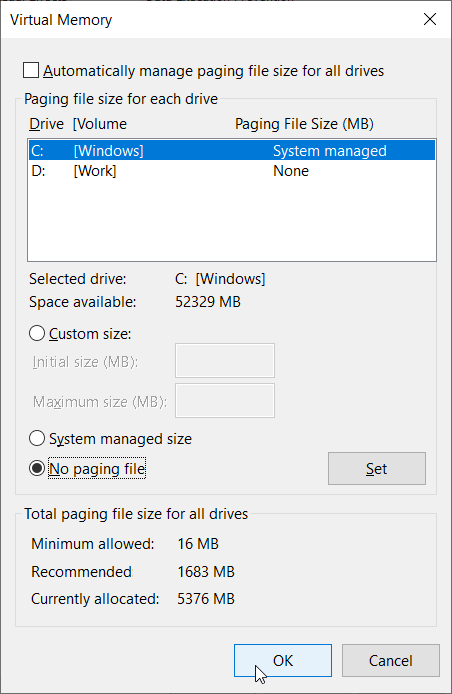
Etapa 6: SelecioneNenhum arquivo de paginação. Clique em Definir e confirme qualquer mensagem de aviso. Clique OK> OK> OK para sair de todas as janelas. Reinicialize seu sistema.
Depois de reiniciar o computador, repita as etapas mencionadas acima para voltar para Virtual Memória. selecionar Sistema gerenciou Tamanho e então clique Definir. Assinale oGerencie automaticamente o tamanho do arquivo de paginação para todas as unidadescaixa no topo. CliqueOK> OK> OK para sair de todas as janelas e reinicializar o sistema. Depois disso, qualquer pedaço corrompido no arquivo de paginação deve ser excluído. No entanto, se você ainda estiver recebendo o erro BSOD, passe para a próxima solução.
Solução 2: execute o Chkdsk
Chkdsk é um utilitário de verificação de disco oferecido pelo Windows que foi projetado para ajudar os usuários a pesquisar e corrigir erros no sistema de arquivos. Consulte o conteúdo a seguir para saber como usá-lo.
Passo 1: Digitar cmd na barra de pesquisa, clique com o botão direito emcmde então escolher Executar como administrador.
Passo 2: Digite o seguinte comando e pressione Digitar.
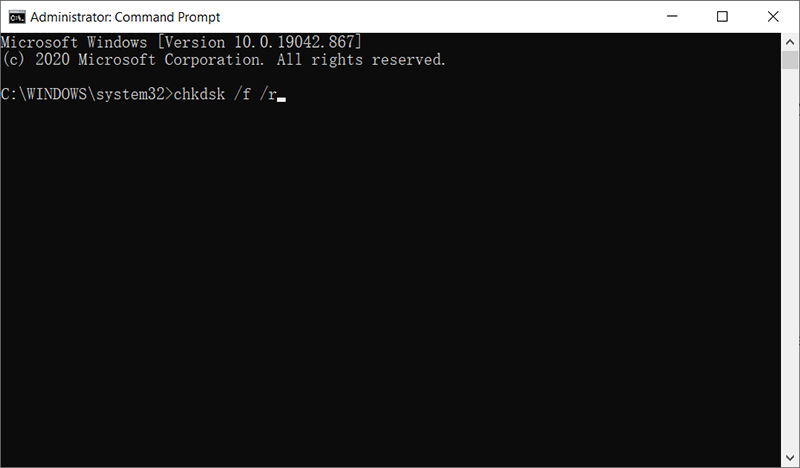
Etapa 3: Espere o comando terminar. Se você receber uma mensagem que diz “A unidade está bloqueada e se você gostaria de agendar um chkdsk na próxima reinicialização, digite Y para sim ”, digite Y, e então pressione Digitar.
Passo 4: Reinicie o computador e deixe o comando chkdsk ser executado. Ele detectará e corrigirá automaticamente os erros encontrados.
Solução 3: atualize o Windows
A Microsoft também continua lançando atualizações para corrigir esses erros. Portanto, um grande número de problemas com o computador pode ser resolvido se você apenas atualizar o Windows. Use as seguintes etapas:
Para Windows 7 e 8:
Passo 1: Pressione janelas tecla + Q para abrir a barra de pesquisa e digitar Verifica para atualizações. CliqueVerificar para atualizaçõesnos resultados da pesquisa.
Passo 2: Deixe o PC verificar se há atualizações para o seu computador e certifique-se de que todas elas estão instaladas.
Para Windows 10:
Passo 1: PressioneTecla Windows + R para abrir a caixa Run. Digitar ms-settings: windowsupdate e então pressione Digitar.
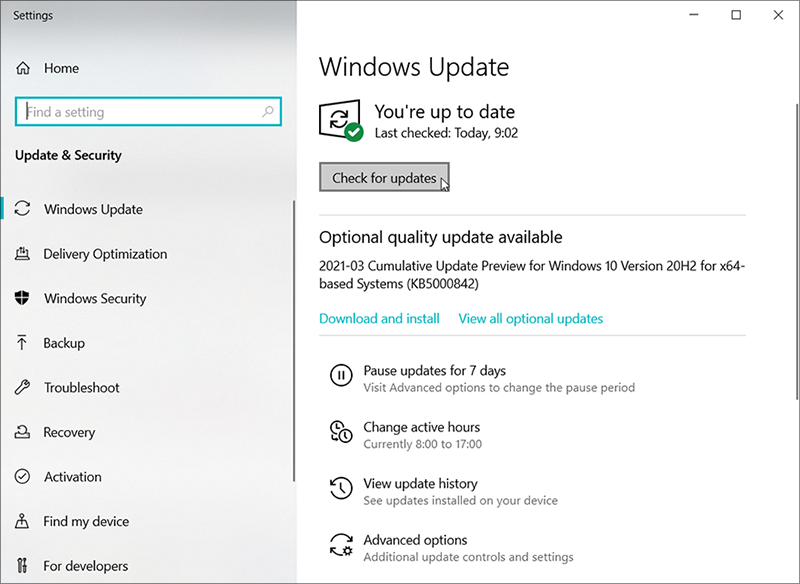
Passo 2: Agora verifique se há atualizações para o seu PC e certifique-se de instalar todas elas.
Solução 4: execute o SFC
Como mencionamos antes, arquivos de sistema danificados ou corrompidos podem ser outra causa do erro PAGE_FAULT_IN_NONPAGED_AREA. Para lidar com esse tipo de problema, existem dois programas que você pode usar, um dos quais é o SFC. Esta ferramenta é bem conhecida por sua capacidade de examinar todos os arquivos importantes do sistema em seu PC e substituir quaisquer arquivos defeituosos que encontrar por arquivos íntegros. Use estas etapas para executar uma varredura SFC:
Passo 1: Pressione Win + Q. digitePrompt de comando, clique com o botão direito e escolha Executar como administrador.
Passo 2: Na janela do prompt de comando, digite o seguinte comando e pressione Digitar.
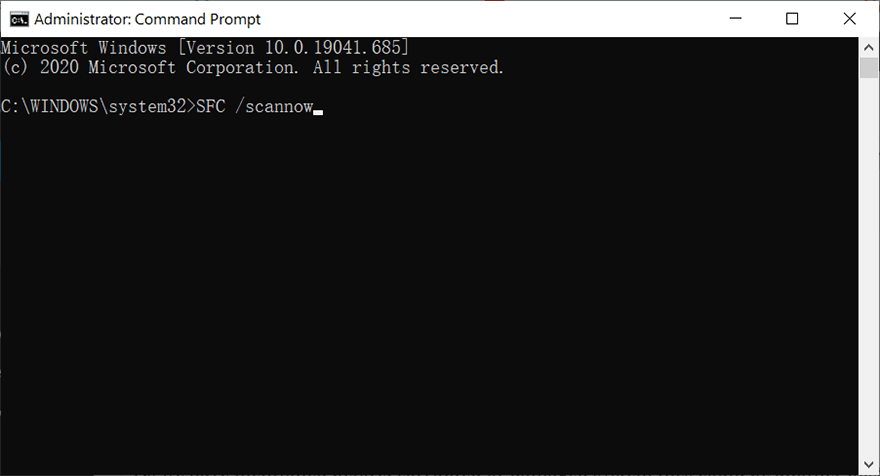
etapa 3: Reinicie o computador para verificar se o problema foi corrigido.
Solução 5: execute o DISM
Se o SFC não funcionar, existe outra ferramenta de trabalho, o DISM, que os usuários podem usar ao enfrentar o problema de arquivos de sistema corrompidos ou danificados. DISM, abreviação de Gerenciamento e Manutenção de Imagens de Implantação, foi projetado para corrigir alguns problemas espinhosos que o SFC não consegue. Consulte estas etapas para aprender a executar o DISM:
Passo 1: DigitarPrompt de comando na barra de pesquisa, clique com o botão direito e escolha Executar como administrador.
Passo 2: Digitar a seguinte linha de comando em ordem e pressione Digitar no final de cada linha.
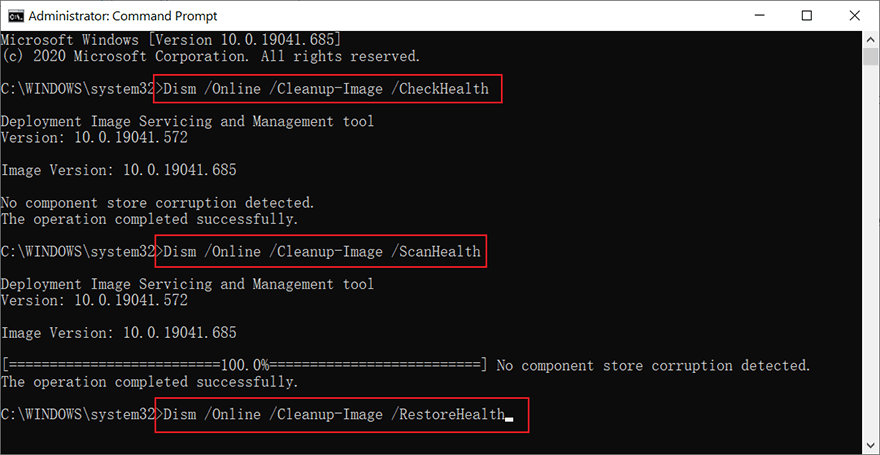
Etapa 5: Após a conclusão do processo, reinicie o PC para ver se esta solução funciona.
Solução 6: diagnóstico de memória do Windows
RAM é o principal componente usado para paginação. Uma RAM defeituosa pode causar o erro PAGE_FAULT_IN_NONPAGED_AREA. Nesse caso, você pode tentar usar a ferramenta de diagnóstico de memória do Windows para corrigir o problema. Use estas etapas:
Passo 1: Pressione Chave do Windows +R para abrir a caixa Executar.
Passo 2: Na caixa de diálogo de execução, digite mdsched.exe e então pressione Digitar.
etapa 3: Uma caixa de diálogo aparecerá perguntando se você deseja reiniciar e verificar a RAM agora ou mais tarde. Clique na opção que mais lhe convier.
Como recuperar arquivos perdidos usando a recuperação de dados Bitwar
O seu computador alguma vez acabou perdendo alguns arquivos importantes devido ao erro PAGE_FAULT_IN_NONPAGED_AREA? Não se preocupe! Com a ajuda do Bitwar Data Recovery, recuperar dados não salvos ou perdidos no computador é muito fácil e rápido. Você pode usar este poderoso software de recuperação de dados para resgatar qualquer tipo de arquivo, incluindo fotos, vídeos, arquivos de áudio, documentos, etc. Consulte as etapas a seguir para saber como funciona como mágica.
Passo 1: Visite nosso site oficial para fazer o download Recuperação de Dados Bitwar e instale-o no seu PC.
Passo 2: Abra o programa e selecione a unidade onde os arquivos perdidos foram armazenados e clique em Próximo.

etapa 3: Selecione um modo de varredura nesta fase. Gostaríamos de recomendar Escaneamento rápido, que é capaz de recuperar um número considerável de arquivos perdidos. Se não funcionar, você pode executar a ferramenta novamente e usar Varredura profunda, que é mais eficaz.

Passo 4: Escolha os tipos de arquivos que deseja e clique em Próximo.

Etapa 5:Antevisão arquivos desejados para verificar sua integridade. Selecione então e clique em Recuperar.
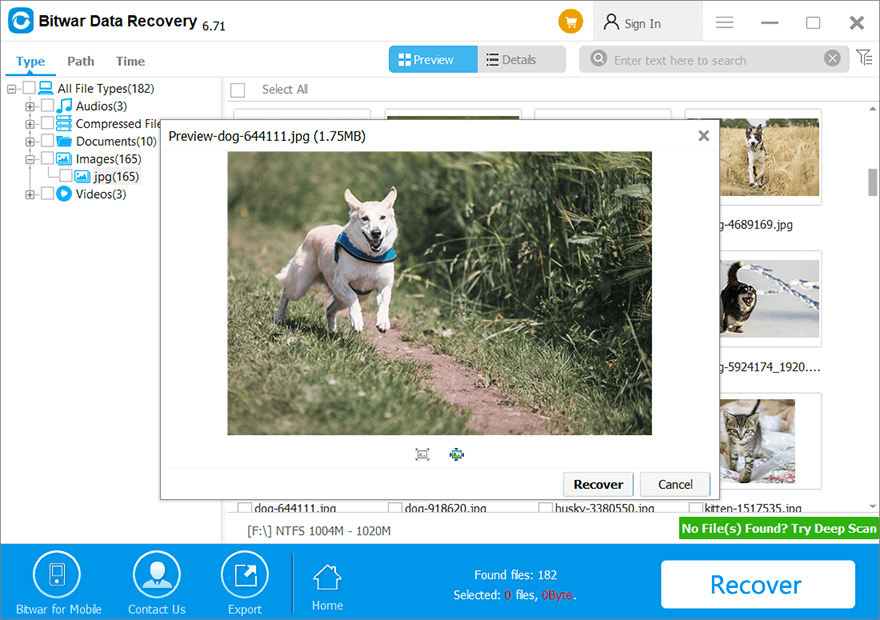
Conclusão
Ultimately, after reading this article, you should know how to fix the PAGE_FAULT_IN_NONPAGED_AREA error. As you can see, there are several solutions to this error, so there is no need for you to panic if running into it. Just try the aforementioned methods one by one until the error is thoroughly solved. Besides, if you encounter any data loss problems, don’t forget to use Recuperação de Dados Bitwar to rescue your lost or unsaved files with ease.
Artigo Anterior
Soluções eficazes para o erro kernel_security_check_failure Resumo: para muitos usuários de computador, o Windows é um sistema operacional amigável. Mas, apesar disso, tem muito BSOD (tela azul ...Artigo seguinte
6 métodos para resolver o código de erro 0xc0000225 no Windows Resumo: para muitos usuários de computador, o Windows é um sistema operacional amigável. Mas, apesar disso, tem muito BSOD (tela azul ...
Sobre a recuperação de dados Bitwar
3 etapas para recuperar mais de 500 tipos de documentos, fotos, vídeos, áudios e arquivos excluídos, formatados ou perdidos de vários cenários de perda de dados.
Saber mais
